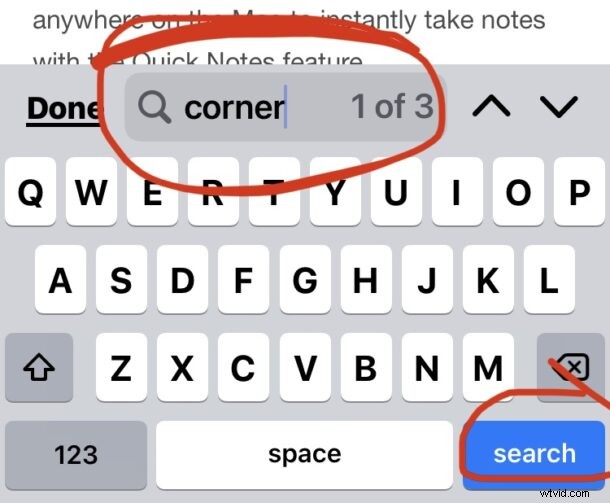
Mnoho počítačových uživatelů spojuje Control+F s hledáním textu na webové stránce, a pokud přicházíte na iPhone nebo iPad ze světa Windows, možná vás zajímá, jak můžete použít ekvivalent k vyhledávání Control+F ve Prohlížeč Safari na iPhonu a iPadu.
Webový prohlížeč Safari na iPhonu a iPadu má vestavěnou funkci vyhledávání Find On Page, která vám umožňuje snadno vyhledávat odpovídající text na webové stránce a napodobovat chování vyhledávání pomocí kombinace kláves Control+F pro uživatele, kteří na platformu přicházejí ze systému Windows. A pravděpodobně, metoda iPhone a iPad je pro vyhledávání shodného textu ještě jednodušší než pomocí Ctrl+F, jak uvidíte v tomto návodu.
Jak používat ekvivalent Control+F v Safari pro iPhone a iPad
Jste připraveni hledat odpovídající text na webové stránce v Safari? Zde je vše, co musíte udělat:
- Pokud jste tak ještě neučinili, otevřete prohlížeč Safari a navštivte webovou stránku, na které chcete vyhledat odpovídající text
- Klepněte na tlačítko se šipkou vylétající z krabice na panelu nástrojů Safari
- Posuňte se dolů a klepněte na „Najít na stránce“, toto je ekvivalent Control+F na iPhone a iPad Safari
- Zadejte text, který chcete na webové stránce najít
- Pomocí šipek přejděte na další nebo předchozí výskyt odpovídajícího textu, pokud chcete, po dokončení klepněte na Hotovo
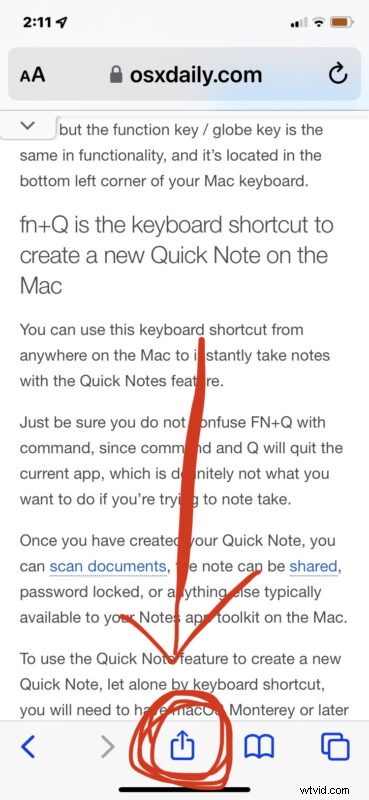
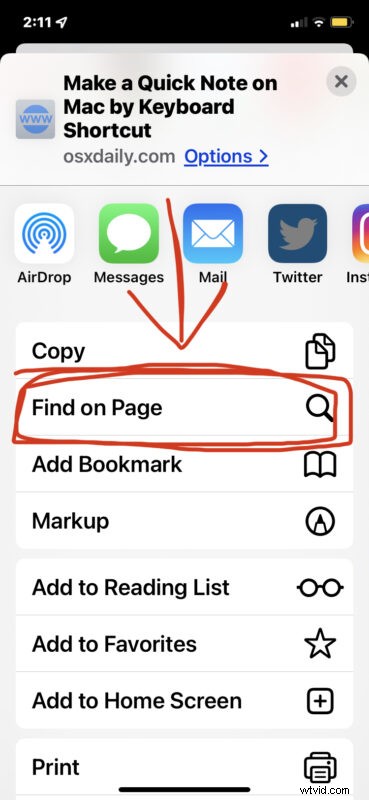
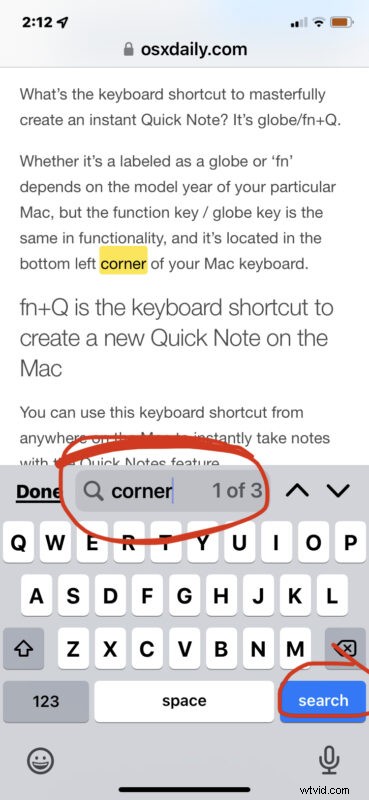
Tady to je, je to snadné nebo co?
To funguje úplně stejně na Safari pro iPhone a iPad.
V závislosti na tom, které verze systému iOS nebo iPadOS se používají, se možnost Najít na stránce v nabídce může zobrazit jako možnost řádku nebo tlačítko, ale v Safari pro iPhone a iPad je vždy k dispozici.
Bonusový trik:Command+F je ekvivalentem Control+F pro uživatele iPad Safari
Pro uživatele iPadu, kteří mají k zařízení připojenou externí klávesnici nebo pouzdro s klávesnicí, jako je Magic Keyboard nebo Smart Keyboard, je k dispozici jeden další trik.
- V Safari na iPadu stiskněte Command+F na klávesnici a okamžitě vyvolejte funkci Najít na stránce
- Zadejte text, který chcete na stránce hledat, a stisknutím klávesy Return vyhledejte odpovídající text na webové stránce.
Klávesová zkratka Command+F pro funkci Najít na stránce na iPadu s klávesnicí je také stejná pro použití funkce Najít na stránce v Safari pro Mac a dokonce i v Chrome pro Mac.
Command+F jako náhrada Control+F by měla být pro uživatele iPadu extra jednoduchá na zapamatování, protože úhozy jsou tak podobné.
Co myslíš? Připadá vám výběr položky Najít na stránce jednodušší než použití klávesové zkratky Ctrl-F? Myslíte si, že klávesová zkratka Command-F pro iPad je jednodušší nebo stejná? Sdělte nám svůj názor v komentářích.
